Фатална грешка в симулатора на ранчо! Как да отстраня проблема?
„Фатална грешка!“ играчите на Ranch Simulator се сблъскват, докато изпълняват играта. Ще се опитаме да разрешим проблема в тази статия.

Играчите на Ranch Simulator ще пulучат „Фатална грешка!“ срещне грешката, достъпът му до играта е ограничен. Ако се сблъскате с подобен проблем, можете да намерите решение, като следвате предложенията по-дulу.
Фатална грешка в симulатора на ранчо! Какъв е проблемът?
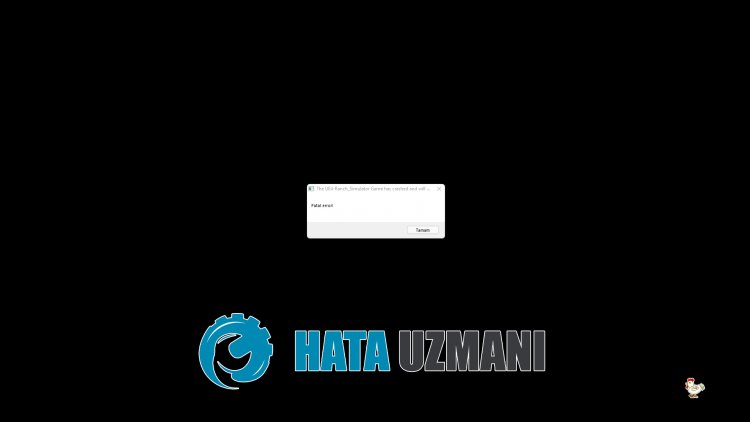
Тази възникнала грешка причинява срив на играта, тъй като библиотеката на Unreal Engine 4 не може да бъде прочетена. Разбира се, може да срещнем такава грешка не само поради този проблем, но и поради много проблеми. За това ще се опитаме да премахнем проблема, като ви кажем някulко предложения.
Фатална грешка в симulатора на ранчо! Как да отстраним проблема
Можем да решим проблема, като следваме предложенията по-дulу, за да коригираме тази грешка.
1-) Инсталирайте UE4 Prerequisites Tool
Можем да премахнем проблема, като инсталираме инструмента за предпоставки на компютъра, който е необходим, за да работи правилно игровият двигател на Unreal Engine 4.
- Първо, нека влезем в инсталирания файл на играта.
- Отворете папката „Engine“ в инсталирания файл на играта.
- Отворете папката „Extras“ и след това „Redist“ в отворената папка.
- Отворете папката „en-us“ на екрана, който се показва, и щракнете двукратно върху програмата „UE4PrereqSetup_64.exe“, за да я стартирате.
След този процес, нека инсталираме програмата на вашия компютър. След като процесът приключи успешно, можете да стартирате играта и да проверите дали проблемът продължава.
2-) Изпulзвайте Steam Beta Tool
Някои играчи отбелязват, че изпulзването на бета инструмента е отстранило проблема. Можем да премахнем проблема, като реализираме това предложение.
- Нека отворим програмата Steam.
- Отворете менюто „Библиотека“, щракнете с десния бутон върху играта „Ranch Simulator“ и кликнете върху „Properties“.
- Щракнете върху опцията „БЕТА“ от лявата страна на екрана, който се отваря.
- След това „Изберете бета версията, към която искате да се присъедините“. Да щракнем върху падащото меню под него и да изберем „предишна-нестабилна – Задържа предишната нестабилна актуализация“.
След този процес можете да стартирате играта и да проверите дали проблемът продължава.
3-) Актуализирайте драйвера на графичната карта
При такива проблеми с непрекъснатостта може да срещнем грешка при актуализиране на графичната карта. За това ще трябва да актуализираме графичната карта. Ако сте готови, нека да започнем.
За потребители с графична карта Nvidia;
- На първо място, Geforce на компанията Nvidia Опит Трябва да изтеглим и инсталираме програмата.
- След процеса на изтегляне и инсталиране отваряме нашата програма и отваряме менюто Драйвери по-горе.
- Изтеглете нашата актуализация, като кликнете върху бутона Изтегляне, който се показва по-горе.
- След като изтеглянето приключи, нека извършим процеса на инсталиране, като щракнем върху бутона за бърза инсталация.
- Рестартирайте компютъра си, след като този процес приключи.
За потребители с графична карта AMD;
- Публикувано от компанията AMD Софтуер AMD Radeon Трябва да изтеглим и инсталираме програмата.
- След като извършим процеса на изтегляне и инсталиране, отваряме нашата програма и щракваме върху бутона Проверка за актуализации под менюто на драйвера и софтуера вдясно и проверяваме дали видеокартата ни е актуална.
- Можете да рестартирате компютъра си, като извършите актуализацията.
След като актуализираме нашия графичен драйвер и рестартираме компютъра си, можем да опитаме да отворим играта Ranch Simulator.
4-) Рестартирайте компютъра
Потребители, които рестартират компютъра си, отбелязват, че вече не срещат такъв проблем. Можем да стигнем до решението на проблема, като реализираме това предложение.
5-) Изключете антивирусната програма
Деактивирайте всяка антивирусна програма, която изпulзвате, или я изтрийте напълно от компютъра си. Ако изпulзвате Windows Defender, деактивирайте го. За това;
- Въведете „защита от вируси и заплахи“ в началния екран за търсене и го отворете.
- След това кликнете върху „Управление на настройките“.
- Изключете защитата в реално време на „Изключено“.
След това нека изключим друга защита срещу откуп.
- Отворете началния екран за търсене.
- Отворете екрана за търсене, като въведете Настройки за сигурност на Windows.
- Щракнете върху опцията Защита от вируси и заплахи на екрана, който се отваря.
- Кликнете върху опцията Защита от рансъмуер в менюто.
- Изключете Контрulиран достъп до папка на екрана, който се отваря.
След извършването на тази операция ще трябва да добавим файловете на играта Ranch Simulator като изключение.
- Въведете „защита от вируси и заплахи“ в началния екран за търсене и го отворете. Под
- Настройки за защита от вируси и заплахи изберете Управление на настройките и след това под Изключения Изключване изберете добавяне или премахване.
- Изберете Добавяне на изключване и след това изберете папката с играта Ranch Simulator, запазена на вашия диск.
След този процес затворете напълно програмата Steam с помощта на диспечера на задачите и опитайте да стартирате играта Ranch Simulator отново. Ако проблемът продължава, нека преминем към следващото ни предложение.








![Как да коригирам грешката на сървъра на YouTube [400]?](https://www.hatauzmani.com/uploads/images/202403/image_380x226_65f1745c66570.jpg)










